Онемогућавање антивирусног програма Аваст
Да бисте правилно инсталирали неке програме, понекад морате да онемогућите антивирус. Нажалост, сви корисници не знају како да искључе Аваст Антивирус, јер функција искључивања не спроводи програмер на интуитивном нивоу за потрошаче. Штавише, већина људи тражи дугме за искључивање у корисничком интерфејсу, али га не пронађе, јер ово дугме једноставно није ту. Хајде да сазнамо како да онемогућимо Аваст приликом инсталације програма.
Преузмите софтвер Аваст Фрее Антивирус
Садржај
Онемогућава Аваст у исто време
Пре свега, хајде да сазнамо како да искључимо Аваст на неко време. Да би извршили искључивање, пронађемо Аваст антивирусну икону у лежишту и кликните на њега помоћу левог тастера миша.
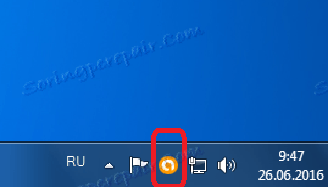
Затим постајемо курсор на ставку "Управљање екстремним екранима". Имамо четири могућа дела: онемогућавање програма 10 минута, искључивање 1 сат, затварање пре поновног покретања рачунара и прекид везе заувек.
Ако ћемо неко време онемогући антивирус, онда одаберемо једну од првих две ствари. Често је инсталација већине програма довољно и десет минута, али ако нисте сигурни тачно или знате да ће инсталација трајати дуго, онда одаберите искључење за један сат.
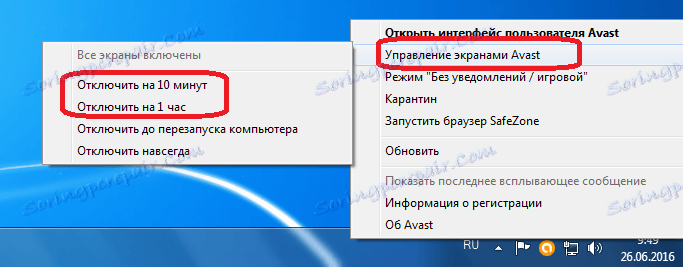
Након што смо одабрали једну од ових ставки, појављује се дијалошки оквир који чека на потврду изабране акције. Ако потврда није у року од 1 минута, антивирус аутоматски отказује његов рад. Ово је учињено како би се спречило затварање вируса Аваст. Али заиста ћемо зауставити програм, па кликните на дугме "Да".

Као што видите, након извршења ове акције, икона Аваст у лежишту се прекорачује. То значи да је антивирус онемогућен.
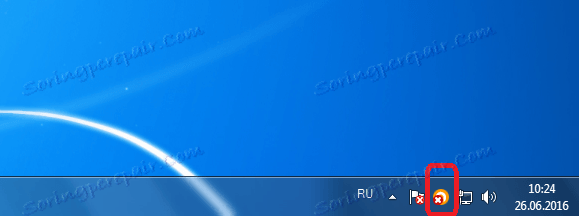
Искључите пре поновног покретања рачунара
Друга опција за заустављање Аваст операције је искључивање пре поновног покретања рачунара. Ова метода је посебно погодна у случају када инсталирање новог програма захтева рестартовање система. Наше акције за онемогућавање Аваста су потпуно исте као у првом случају. Само у падајућем менију изаберите ставку "Искључи пре поновног покретања рачунара".
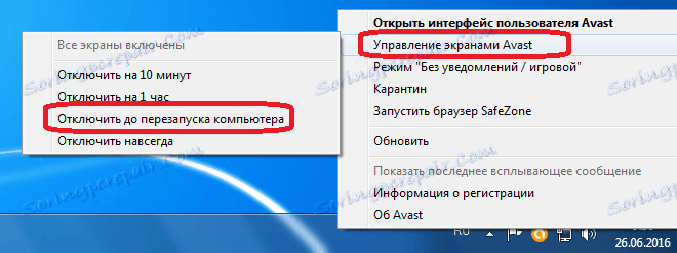
Након тога, антивирусни рад ће бити заустављен, али ће се вратити чим поново покренете рачунар.
Онемогућите заувек
Упркос свом имену, ова метода не значи да Аваст Антивирус никада неће бити омогућен на вашем рачунару. Ова опција значи само да се антивирус не укључује осим ако га не ручно покренете. То јест, можете одредити вријеме на вријеме, а за то не морате поново покренути рачунар. Због тога је овај метод вероватно најприкладнији и оптималнији од горе наведеног.
Дакле, обављањем акција, као иу претходним случајевима, изаберите ставку "Дисцоннецт Форевер". Након тога, антивирус неће се искључити све док не извршите одговарајуће радње ручно.
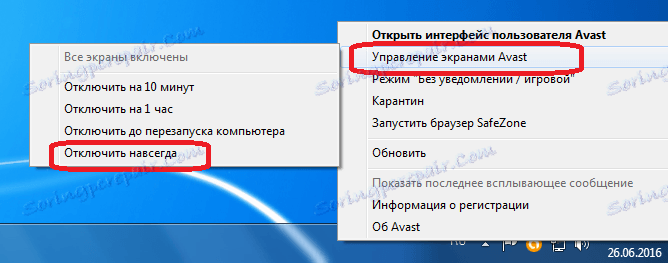
Омогућавање анти-вируса
Главни недостатак последњег начина за онемогућавање антивирусног програма јесте то што се за разлику од претходних верзија неће укључити аутоматски, а ако заборавите то урадити ручно, након инсталирања жељеног програма, ваш систем ће неко вријеме остати без заштите која је осјетљива на вирусе. Због тога никада не заборавите на потребу да укључите антивирус.
Да бисте омогућили заштиту, идите на мени за управљање екраном и изаберите појављујуци ставку "Омогући све екране". Након тога, ваш рачунар је потпуно заштићен.
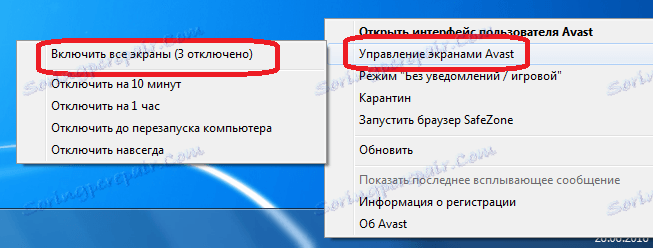
Као што видите, упркос чињеници да можете погађати како да онемогућите антивирусни софтвер Аваст, прилично је тешко, поступак искључивања је врло једноставан.